如何修改图片拍摄时间
更新时间:2023-12-25 11:03:06作者:xiaoliu
拍摄照片已经成为我们生活中不可或缺的一部分,有时候我们可能会遇到一些问题,比如照片拍摄时间的错误。当我们想要正确地记录瞬间的时间点时,这个问题可能会让我们感到困惑。幸运的是现代技术的发展使得修改照片的拍摄时间变得轻而易举。下面我将为大家介绍一些简单易行的步骤,帮助您轻松修改照片的拍摄时间。
步骤如下:
1.将拍摄好的照片,从手机导入到电脑系统。
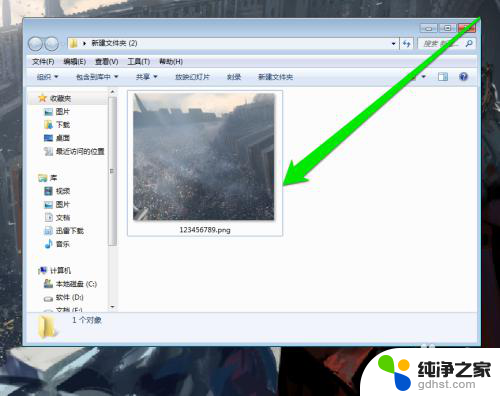
2.在电脑系统的照片文件夹,选中照片。
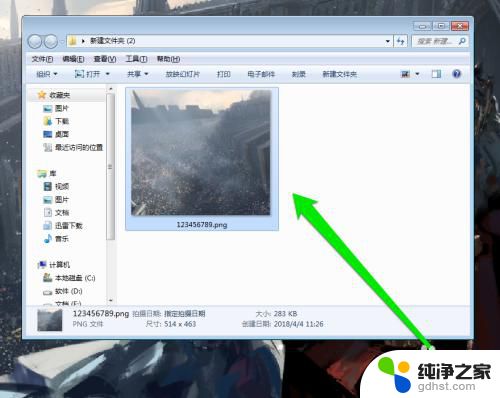
3.选中照片完成后,使用反手键打开属性按钮。
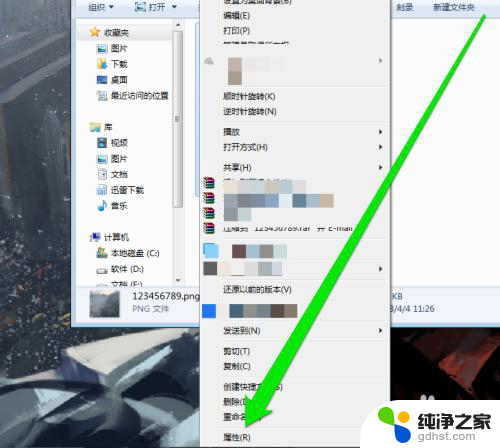
4.点击属性按钮,进入照片的属性界面。
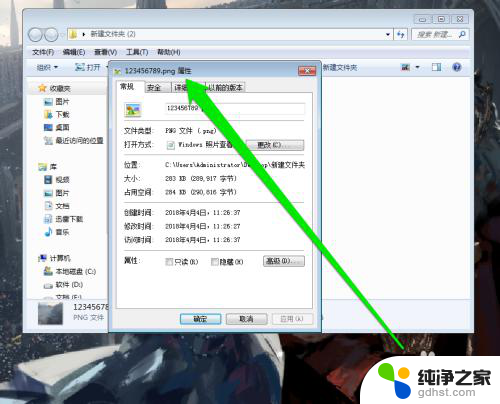
5.在照片的属性界面,点击详细信息按钮。
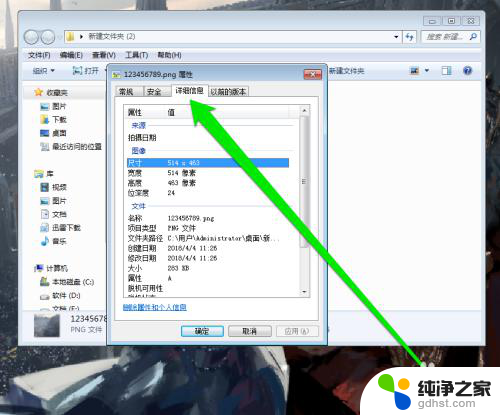
6.在照片的详细信息界面,点击拍摄时间按钮。
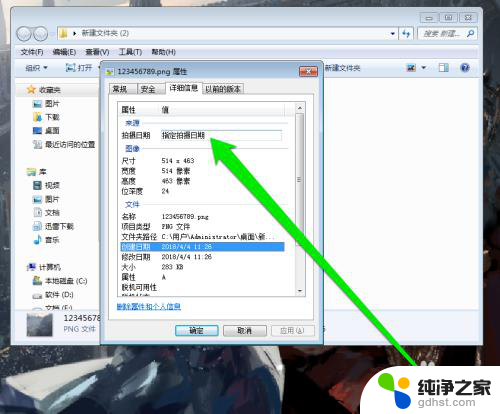
7.点击拍摄时间按钮,系统会自动写入当前的时间信息。
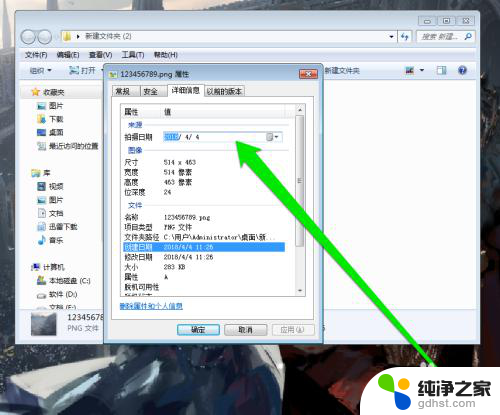
8.如果需要调整照片日期和时间,点击日历按钮。
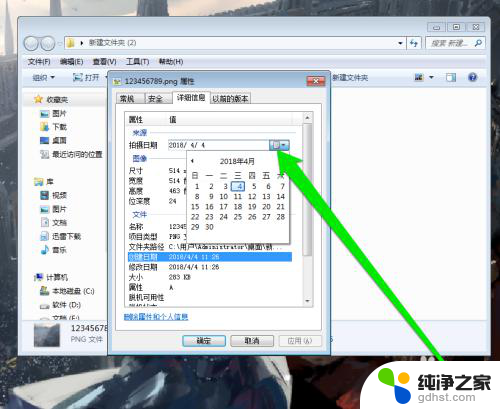
9.打开日历按钮,点击日历按钮的前进后退按钮进行调整日期前后。
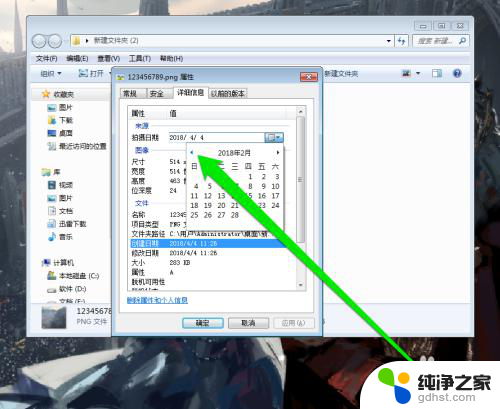
10.调整完成后,点击确定按钮。照片的拍摄日期和时间,就修改完成了。
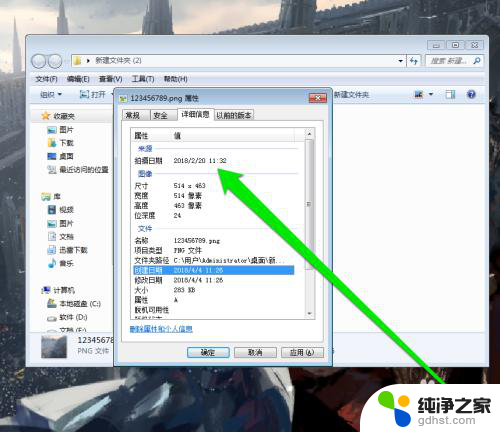
以上就是如何修改图片拍摄时间的全部内容,如果你遇到这种问题,可以尝试按照这些方法来解决,希望对大家有所帮助。
- 上一篇: word文档如何显示修改痕迹
- 下一篇: 苹果13怎么设置屏幕亮度不变
如何修改图片拍摄时间相关教程
-
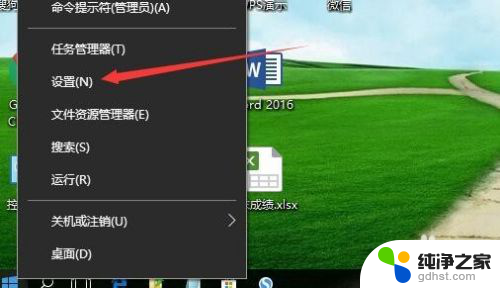 电脑修改时间怎么修改
电脑修改时间怎么修改2024-05-11
-
 wps如何修改背景图片
wps如何修改背景图片2024-02-25
-
 wps如何修改图片形状
wps如何修改图片形状2024-03-23
-
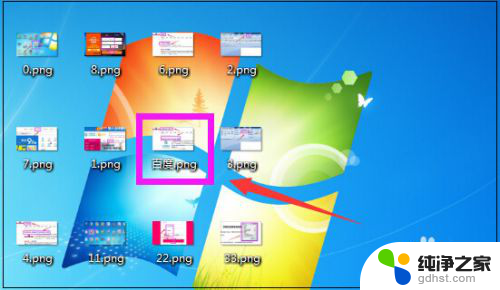 如何修改图片格式将png改为jpg
如何修改图片格式将png改为jpg2024-01-25
电脑教程推荐
- 1 电容麦连接声卡没声音
- 2 word文档中的回车键箭头怎么消除
- 3 如何让电脑玩游戏不卡
- 4 excel筛选不能用怎么办
- 5 文件怎么批量修改后缀
- 6 复印机怎么扫描到电脑上
- 7 微信视频怎么没有声音了
- 8 插入u盘在电脑上怎么打开
- 9 文档怎么解除只读模式
- 10 微信登录不了是什么原因